Фирменная виртуальная клавиатура SwiftKey в смартфонах Huawei и Honor на удивление чрезвычайно функциональна. Мало того, что пользователю можно менять тему оформления клавиатуры, так еще и функционал, то есть сами клавиши и их назначение также можно изменить.
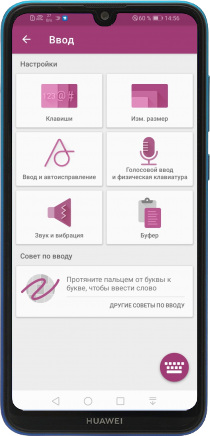
Изменение клавиш виртуальной клавиатуры в Huawei
- В меню «Настройки» -> «Система» -> «Язык и ввод» переходим к пункту «Клавиатура SwiftKey».
- Жмем иконку «Ввод».
- В меню «Клавиши» можно активировать или наоборот скрыть строку с цифрами на буквенной раскладке, клавишу для перехода в режим «Эмодзи» (ввод смайликов), клавиши с предустановленными url-адресами для электронной почты и т.д. Также здесь можно изменить длительность нажатия на клавишу для ввода других символов и положение цифр в раскладке.
- В меню «Ввод и автоисправление» задается режимы ввода некоторых знаков, автоматический переход на заглавные с нового предложения и функция автоисправления вводимых Вами слов.
- В меню «Голосовой ввод» можно включить или отключить возможность набора текста и сообщений голосом.
- В меню «Буфер» можно активировать запоминание всех копируемых Вами фрагментов текста. Тут же их можно будет посмотреть и выбрать. Если в этом меню нажать «+Добавить новый ролик», то можно запомнить наиболее часто используемую фразу или слово, а затем задать комбинацию клавиш для его ввода.
- В меню «Звук и вибрация» задаются звуки нажатия клавиш, длительность вибрации при нажатии и ее вид.
*Если после всех настроек нажать клавишу в виде клавиатуры, то можно проверить все внесенные Вами изменения.
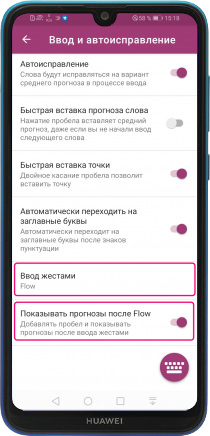
Настройка непрерывного ввода текста в Huawei и Honor
- В меню «Клавиатура SwiftKey» переходим во вкладку «Ввод».
- Выбираем «Ввод и автоисправление».
- В меню «Ввод жестами» выбираем «Flow».
- Активируем «Показывать прогнозы после Flow», чтобы сверху виртуальной клавиатуры показывались предполагаемые слова, которые Вы вводите. Так можно еще больше ускорить ввод текста.


